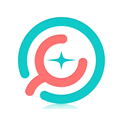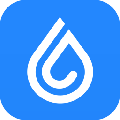软件大小:3.65M
软件语言:简体中文
软件授权:免费软件
软件类别:桌面工具
软件等级:
更新时间:2023-12-19
官方网站:
应用平台:Win2003,WinXP,Vista,Win7,Win8
- 软件介绍
- 软件截图
- 合集推荐
- 下载地址
bmf电子教鞭是一款非常实用的桌面教鞭白板工具,非常适合教师授课使用,它功能强大,可以让老师在上课的时候在教案上随意标注。
小编精选:电子教鞭软件

【使用说明】
1、程序运行后,可随时左键双击屏幕右侧细绿条(或在细绿条上按动一下鼠标滚轮)而启动画屏功能。
2、按下鼠标左键移动即可随意画出你要的图形。
3、按住键盘上的 Shift 可画直线,按住 Ctrl 可画距形,按住 Ctrl+Alt 可画填充距形,按住 Alt 可画箭头,按住 Shift+Alt 为画圆,按住Ctrl+Shift+Alt 可画填充圆。
4、按 Ctrl+Z 可撤消最后一次画的,按 Ctrl+S 截图当前屏幕或距形区域,Alt+D 键 (Drinking straw)吸管选取任一屏幕颜色作为画图颜色,技巧:吸取背景色画图就可以擦图了, Alt+F 键 (Font)吸取任一屏幕颜色作为文字颜色。
5、按住键盘上的 ] 增加线宽,按 [ 减小线宽。
6、按【Page up】、【Page Down】或 鼠标滚轮 可以浏览截图(滚轮时同时按住Ctrl键,每次跳15张),按【Delete】可以删除当前浏览的截图。

7、按键盘上的【`】键(即【Esc】下面的那个键),清屏后可继续重画。
8、在画屏状态,双击鼠标左键或按F2键或回车键,可在当前位置输入文字,可用鼠标拖动文字框调整文字框的位置(也可键盘操作:按住Alt键+方向键调整文字框的位置),按回车键后文字上屏。可以直接将计算结果上屏,方法是:先输入“=”,如:=10+30,回车后40上屏,=12*3,回车后36上屏,=sqr(64),回车后8上屏。按方向键可改变鼠标的位置。
9、点鼠标右键(或 按右Ctrl键左边的键==即键盘上相当于鼠标右键),调出功能面板:可设置:字体,字号,线条颜色(可使用吸管吸取鼠标处的颜色为线条颜色),线宽,字体颜色,设置画板的类型:画屏、白板、黑板,截图、自动播放截图、删除某张截图、载入某张截图、清空截图文件件等功能。
10、放大镜功能(鼠标滚轮可调节放大倍数,【`】键或【Esc】键返回)。
11、按一下鼠标滚轮,或按键盘上的【Esc】键返回到:正常屏幕。
12、支持剪贴板自动截图和设定秒数后自动截图。
【猜你喜欢】
红蜘蛛多媒体教室软件:红蜘蛛多媒体网络教室由广州创讯软件有限公司开发主要在局域网络上实现多媒体信息的教学广播,是一款实现在电子教室、多媒体网络教室或者电脑教室中进行多媒体网络教学的非常好的软件产品。 超越电子教室管理系统:超越电子教室是一款专业简洁的教学多媒体工具。软件采用组播通讯协议,支持跨网段教学,拥有屏幕录制、实时语音交流、网络影院、在线测验、自动锁屏、电子教鞭等常用教学工具,适用于多种操作系统。 Pointofix Win10下载:Pointofix桌面画图工具是一款非常实用的电子教鞭软件,此软件内置各种实用的工具,用户可以直接用各种线条、圈圈或箭头、勾勾等符号,在屏幕的窗口、图案、各种图表中乱涂鸦或做各种标示,拿来当做上课、演讲或做简报时使用。 屏幕画笔大师下载:屏幕画笔大师是一款能利用屏幕当黑板的随手画软件,随时随地都可按下ALT+Q来勾画半数,例如下图,开启画图功能后软件在任务栏、状态栏上都能够自由绘画,完全自由,演示结束只需要再次按下ALT+Q即可。
- 电子教鞭软件
-
53.46M 简体中文
-
50K 简体中文
-
Pointofix桌面画图工具 V1.8.0 Win10中文版
860K 简体中文 -
30K 简体中文
-
1.91M 简体中文
-
84K 简体中文





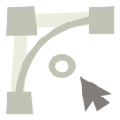









 萌侠挂机(无限盲盒)巴兔iPhone/iPad版
萌侠挂机(无限盲盒)巴兔iPhone/iPad版 新塔防三国-全民塔防(福利版)巴兔安卓折扣版
新塔防三国-全民塔防(福利版)巴兔安卓折扣版 皓月屠龙(超速切割无限刀)巴兔iPhone/iPad版
皓月屠龙(超速切割无限刀)巴兔iPhone/iPad版 异次元主公(SR战姬全免)巴兔iPhone/iPad版
异次元主公(SR战姬全免)巴兔iPhone/iPad版 火柴人归来(送兔年天空套)巴兔安卓版
火柴人归来(送兔年天空套)巴兔安卓版 大战国(魂环打金大乱斗)巴兔安卓版
大战国(魂环打金大乱斗)巴兔安卓版 世界异化之后(感性大嫂在线刷充)巴兔安卓版
世界异化之后(感性大嫂在线刷充)巴兔安卓版 云上城之歌(勇者之城)巴兔安卓折扣版
云上城之歌(勇者之城)巴兔安卓折扣版 武动六界(专属定制高返版)巴兔安卓折扣版
武动六界(专属定制高返版)巴兔安卓折扣版 主公带我飞(打金送10万真充)巴兔安卓版
主公带我飞(打金送10万真充)巴兔安卓版 龙神之光(UR全免刷充)巴兔安卓版
龙神之光(UR全免刷充)巴兔安卓版 风起苍岚(GM狂飙星环赞助)巴兔安卓版
风起苍岚(GM狂飙星环赞助)巴兔安卓版 仙灵修真(GM刷充1元神装)巴兔安卓版
仙灵修真(GM刷充1元神装)巴兔安卓版 绝地枪王(内玩8888高返版)巴兔iPhone/iPad版
绝地枪王(内玩8888高返版)巴兔iPhone/iPad版 火柴人归来(送兔年天空套)巴兔iPhone/iPad版
火柴人归来(送兔年天空套)巴兔iPhone/iPad版 世界异化之后(感性大嫂在线刷充)巴兔iPhone/iPad版
世界异化之后(感性大嫂在线刷充)巴兔iPhone/iPad版 大战国(魂环打金大乱斗)巴兔iPhone/iPad版
大战国(魂环打金大乱斗)巴兔iPhone/iPad版 主公带我飞(打金送10万真充)巴兔iPhone/iPad版
主公带我飞(打金送10万真充)巴兔iPhone/iPad版